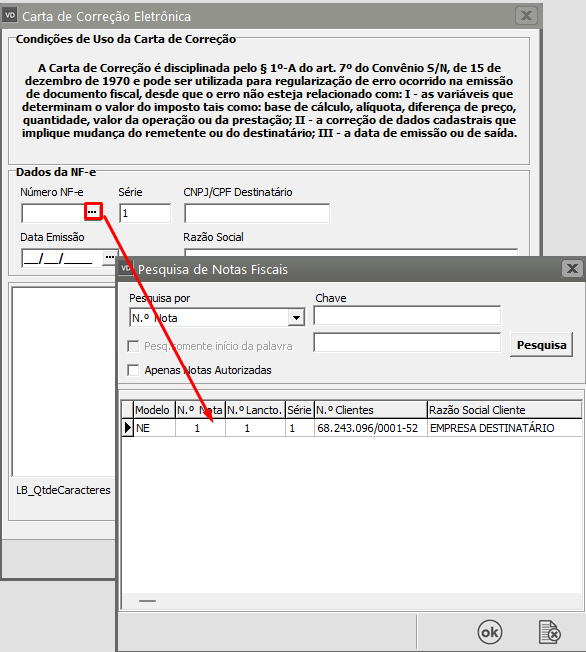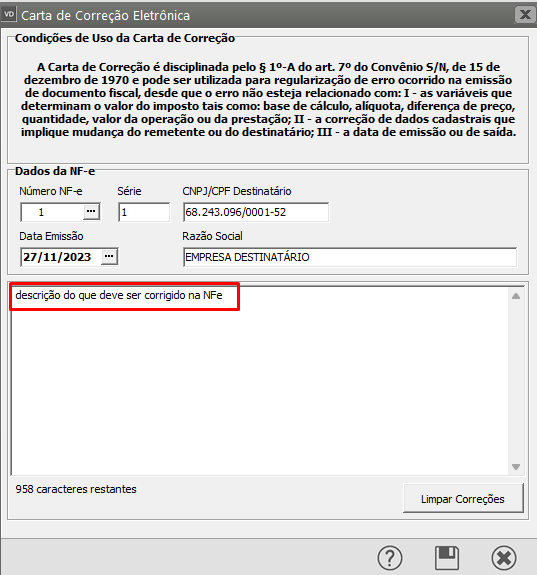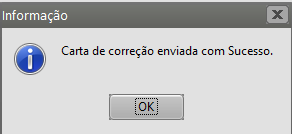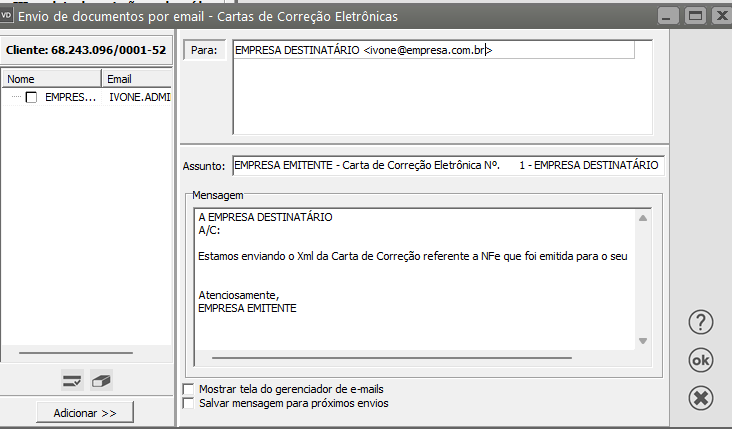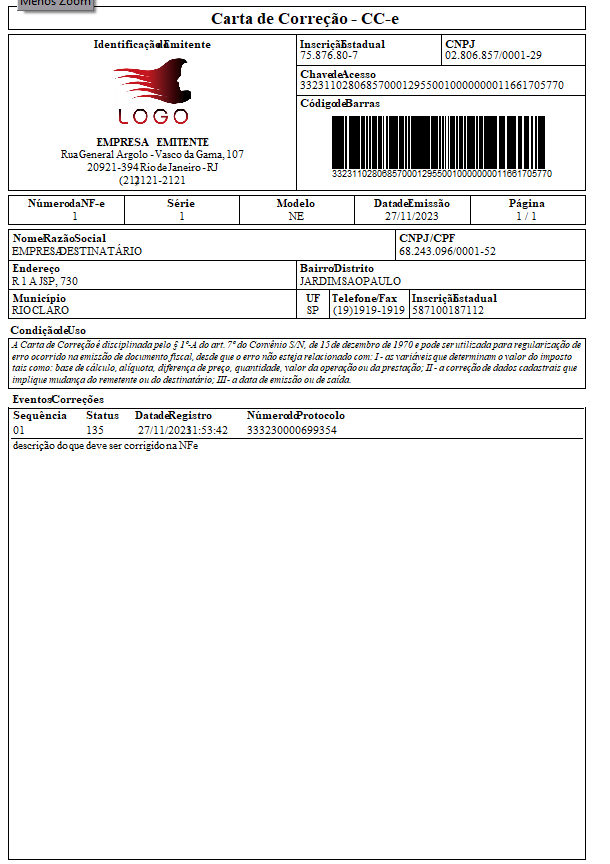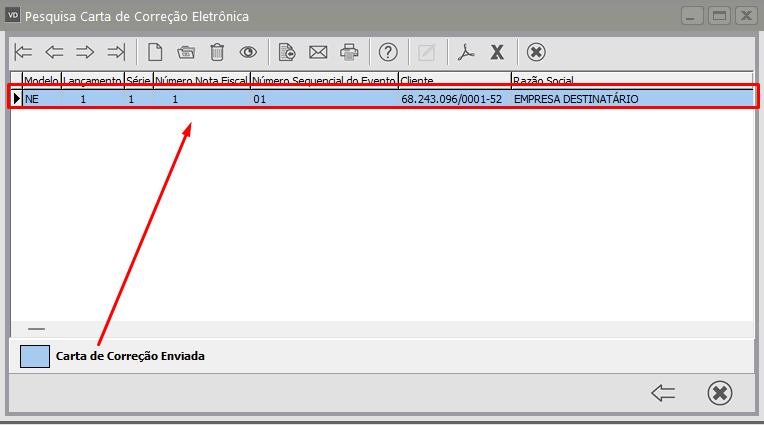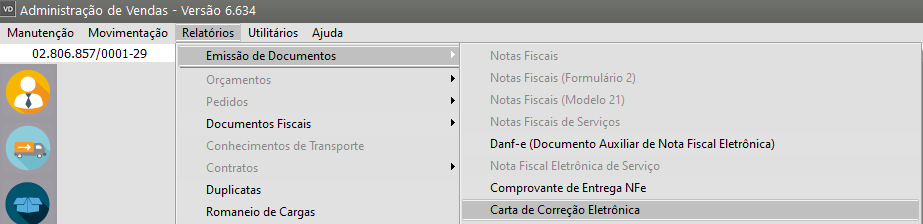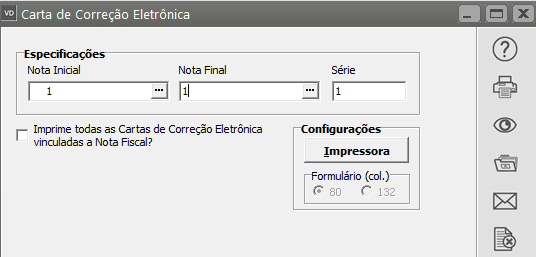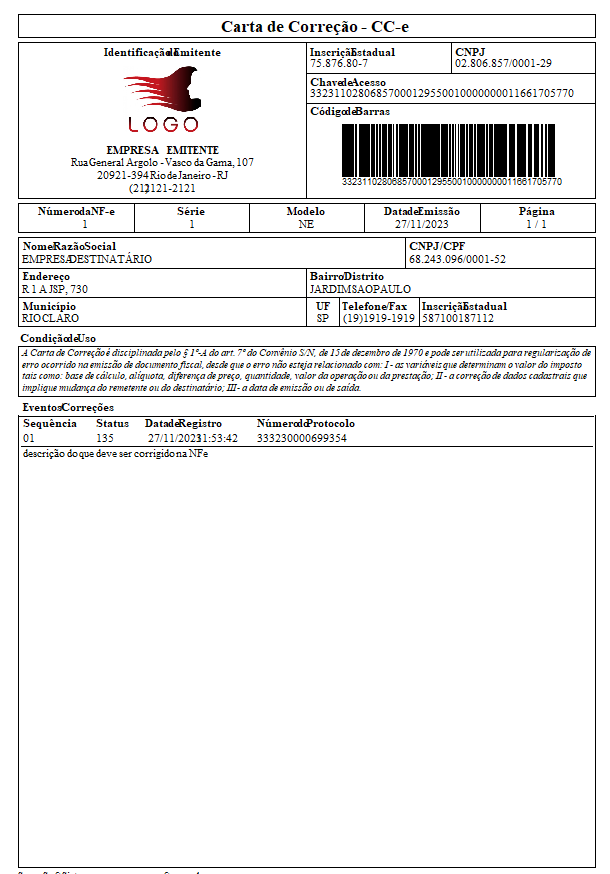Carta de Correção
- que
OsejamAjustevalidadasSiniefas(SistemainformaçõesNacionalcontidasIntegradoem uma carta deInformaçcorreção eletrônica, a mesma deverá seguir alguns critérios pré-definidos pelo Ministério da Fazenda:
“Art. 7º Os documentos fiscais referidos nos incisos I a V do artigo anterior deverão ser extraídos por
decalque a carbono ou em papel carbonado, devendo ser preenchidos a máquina ou manuscritos a tinta ou a lápis-tinta,
devendo ainda os seus dizeres e indicaçõesEconômico-Fiscais,estardobemConselholegíveis,NacionalemdetodasPolíticaasFazendária – Confaz) nº 01, de 30 de março de 2007, estabelece:“vias.
(...)
§ 1º–-A–Fica permitida a utilização de carta de correção, para regularização de erro ocorrido na emissão de
documento fiscal, desde que o erro não esteja relacionado com:
I–- as variáveis que determinam o valor do imposto tais como: base de cálculo, alíquota, diferença de preço,
quantidade, valor da operação ou da prestação;
II–- a correção de dados cadastrais que implique mudança do remetente ou do destinatário;
III - a data de emissão ou de saída.”
PortantoPara que você cadastrar a Carta de Correçãoé um documento para regularizaçãodealgumaumainformação,notanãofiscalrelacionada a valor da operação, da Nota Fiscal Eletrônica.1. Para o cadastro da Carta de Correção Eletrôeletrônica, acesse omenu:menu Movimentação>Cadastra.Digite
SeráouabertacliqueanotelaDLG (três pontinhos) paradefiniçãpesquisar odonúmero daNF-eNFe queserá corrigida. Após seleciona-la o sistema carregará automaticamente as outras informações, digite o que deverá ser corrigido e em seguida clicar em Salvar.2. O Sistema apresentará mensagem “Deseja realizar o envio da Carta Eletrônica ao Sefaz ?”, clique em Sim.Obs. A carta de correção sóterávalidade após o envio para o Sefaz).
3. Será aberta a ela para envio da CCe por e-mail.4. Em seguida o Sistema questionará se deseja imprimir a Carta de Correção Eletrônica.
Selecionado SIMa Carta de Correção Eletrônica (CCE) cadastradaObservação
Só poderá ser
visualizacadastrada uma CCE para uma nota fiscal já transmitida eimpressaautorizada pela SEFAZAEmimpressãseguida de4fina o que deverá ser corrigido na nota fiscal,Salve o cadastro.
O Sistema irá questionar se você deseja realizar o envio da Carta de Correção Eletrônica
tambémao SEFAZClique em SIm
Após o envio será apresentada a mensagem Carta de Correção enviada com Sucesso
Em seguida o Sistema apresentará a tela para que você envie por email a CCE
Se no cadastro do destinatário o endereço do email estiver preenchido, esse endereço virá preenchido automaticamente
Em seguida será apresentada a mensagem Deseja Imprimir a CCE
No grid das CCE aquela que já foi enviada para a SEFAZ ficará na cor azul
Se após cadastrar a CCE você não der continuidade ao processo, poderá fazê-lo posteriormente acessando os botões de atalho do menu de Manutenção da CCE
Enviar CCE para a SEFAZ
Enviar CCE por email
Imprimir a CCE
A Impressão poderá ser realizada
acessandotambémono menu RelatóriosDocumentosDocumenhto>Obs: Se acontecer de já ter sido enviado uma Carta de Correção paraDefina a NotaFiscal Eletrônica, e for necessário o envio de nova carta com outra correção, deverá cadastrar nesse novo envio as duas correções, pois a Carta de Correção substituirá a anteriormente cadastrada.Para Nota FiscalEssa Carta de Correção são para os documentos não transmitidos eletronicamente.1. Para emitir uma Carta de Correção (para notas fiscais não eletrônicas), acesse o menu Relatórios > Emissão de Documentos > Carta de Correção. Será abertaPeça atela para preenchimento dos dados da nota fiscal (todos os campos sãvisualização/impressãoobrigatórios)2. Na aba “Retificações” informe o que deverá ser retificado na nota fiscal.Após digitar a retificação e clicar em OK é possível verificar a alteração pelo botão “Visualiza”.Na impressão todos os dados serão apresentados corretamente.
Para